主要紀錄如何申請及架設
申請SSL 90 天
- https://www.sslforfree.com/
- 註冊帳密
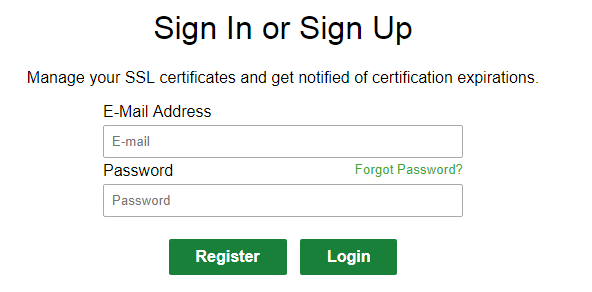
- Login後 填寫domain url >> create
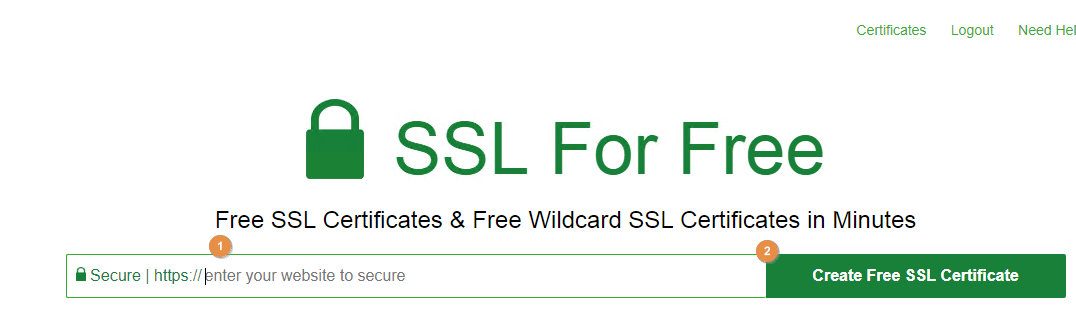
- 點選 manual verificate(手動驗證)
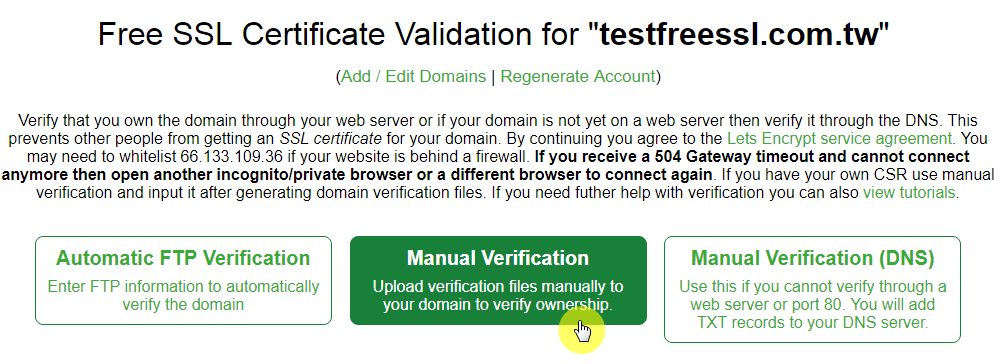
- 點選手動驗證域(這邊已經按過所以是retry)
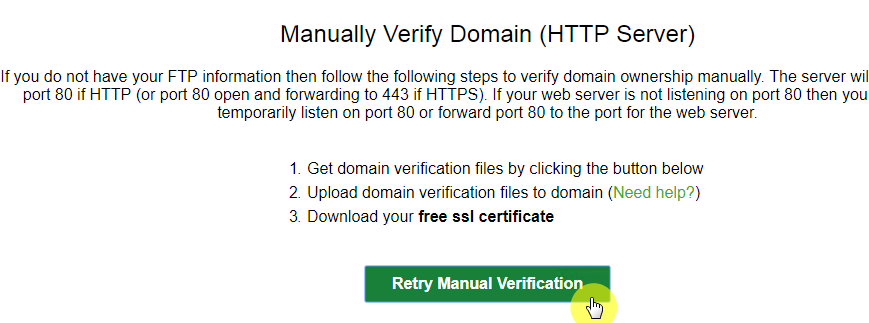 根據下方文件一步一步操作
根據下方文件一步一步操作 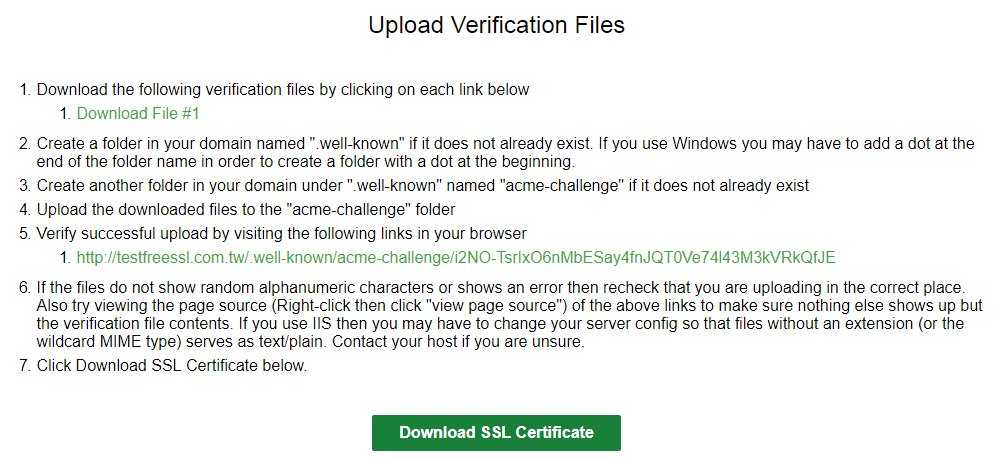 (1) 先download file #1 --> 下載出來會是一個沒有附檔名的文件
(1) 先download file #1 --> 下載出來會是一個沒有附檔名的文件
 (2)請在你IIS資料夾目錄下建立一個.wel-known 以及 acme-challenge 的資料夾
(2)請在你IIS資料夾目錄下建立一個.wel-known 以及 acme-challenge 的資料夾
我是建立在inetpub/wwwroot/SSL/.well-known/acme-challenge
由於.well-known 前面有個 . 無法使用右鍵新增資料夾,請打開CMD
cd 到你要新增的目錄
md .well-known
並將剛剛download的file 放到 acme-challenge
(3)IIS 站台設定(請設定到.well-known 上一層資料夾即可)
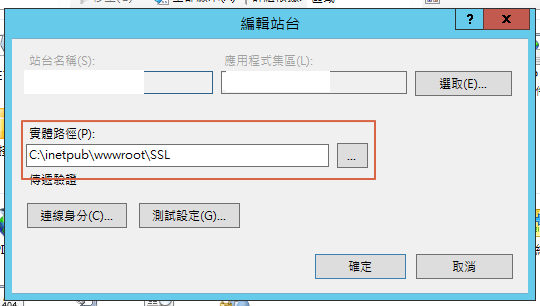 (4)點選第五步驟(發現錯誤訊息) >>得到403 - 禁止: 拒絕存取。錯誤訊息解決方法在第六步驟
(4)點選第五步驟(發現錯誤訊息) >>得到403 - 禁止: 拒絕存取。錯誤訊息解決方法在第六步驟
由於我們原先的IIS設定並沒有將text/plain 加入MIME,所以IIS告訴你他無法存取
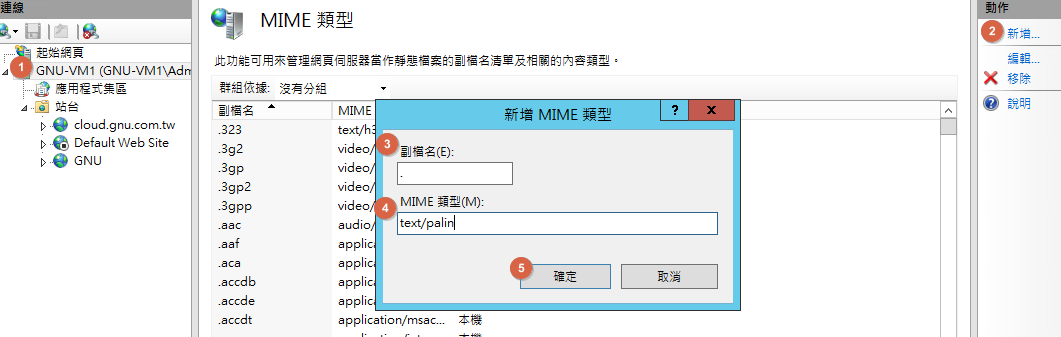
(5)點選第五步驟的網址若有出現類似以下網址代表成功

- 點選donwload ssl certificate 會產生金鑰
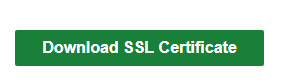
- 跳出金鑰頁面請往下拉點選

安裝openSSL
- http://gnuwin32.sourceforge.net/packages/openssl.htm
跟著步驟安裝到結束
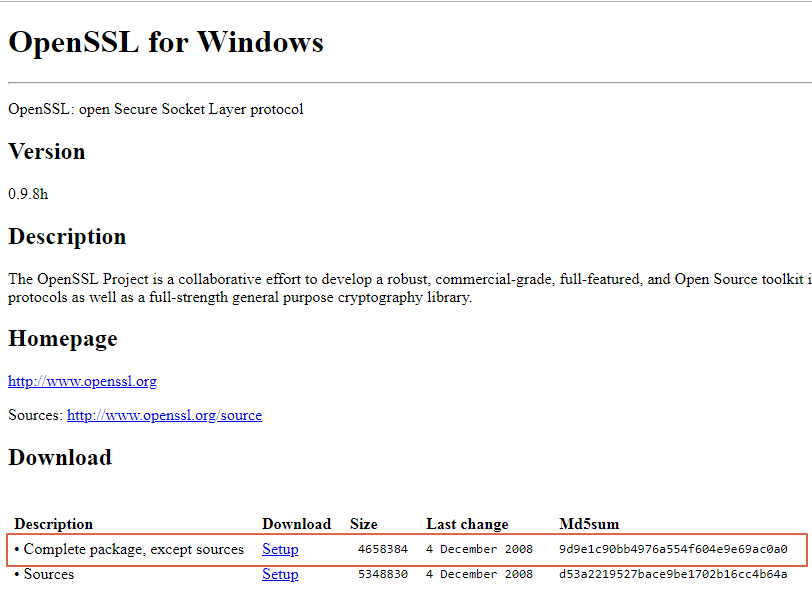
- 解壓縮剛剛download下來的金鑰壓縮檔放至 C:\Program Files (x86)\GnuWin32\Bin 中

- 透過指令 讓 OpenSSL 來產生 *.pfx (XXXX 自行定義名稱)
請先目錄位置指向 C:\Program Files (x86)\GnuWin32\Bin
openssl pkcs12 -export -in certificate.crt -inkey private.key -certfile ca_bundle.crt -out XXXX.pfx
輸入密碼待會IIS架設憑證實會使用到
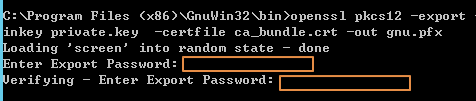
IIS架設憑證
- IIS 點選伺服器憑證
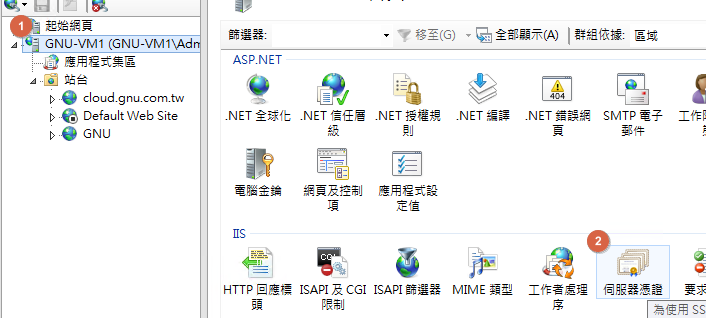
- 匯入 >> 點選剛剛你命名的 XXX.pfx 且輸入剛剛CMD 中你打的密碼 >> 確認
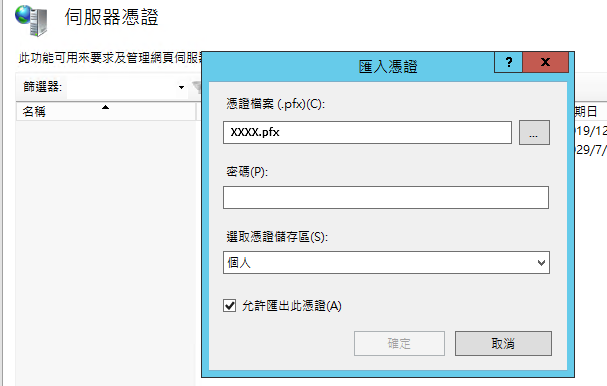
- 綁訂網域 點選你的站台>> 繫結 >> 新增 >> 選擇Https 煮雞名稱 SSL 憑證 >>確定
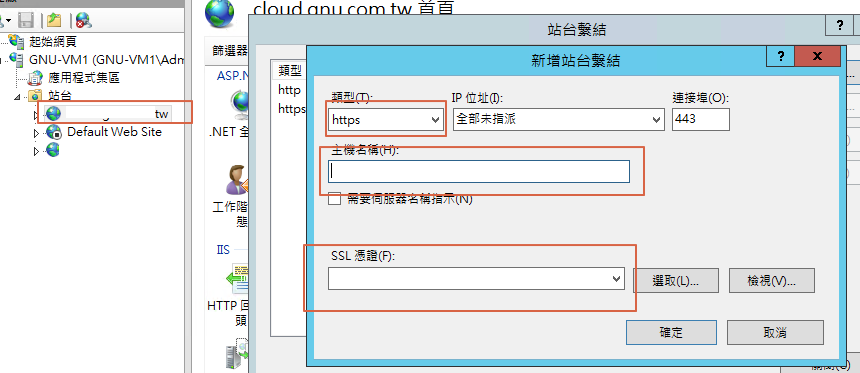
- 確定之後就會看到站台出現 http https 的網站囉